- Autor Lauren Nevill [email protected].
- Public 2023-12-16 18:55.
- Última modificação 2025-01-23 15:23.
SMS (“Short Message Service”) é uma tecnologia móvel moderna, graças à qual podemos receber e enviar mensagens curtas de um telemóvel para outro. Além de enviar SMS do telefone, é possível enviar mensagens do computador.
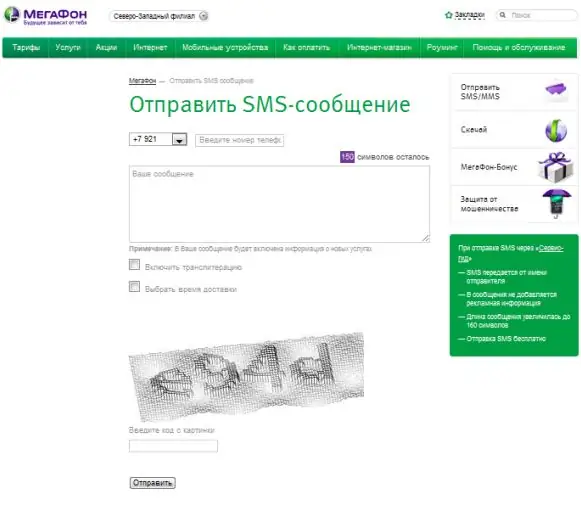
Instruções
Passo 1
Todas as operadoras de telecomunicações têm padrões de SMS semelhantes entre si: 140 caracteres de texto em latim ou 70 caracteres de texto em cirílico. Graças às tecnologias móveis, uma melodia monofônica ou imagem monográfica de uma determinada resolução pode ser anexada a uma mensagem. Esta função chama-se EMS, mas para as mensagens SMS “Megafon” e qualquer outro operador cobra-se uma tarifa de acordo com os termos do tarifário, se o SMS do tarifário escolhido pelo assinante não for ilimitado. Portanto, é muito mais conveniente enviar um SMS grátis de um computador ou smartphone usando um serviço especial Megafon chamado “SendSMS”.
Passo 2
Para enviar uma mensagem gratuita a um assinante da operadora móvel Megafon, independente da região de conexão, abra um navegador e digite o seguinte URL na barra de endereço: https://www.sendsms.megafon.ru, a seguir pressione “Enter” Assim que a página do site for carregada, você verá um formulário especial para inserir e enviar uma mensagem de texto curta. Este formulário possui 4 campos
etapa 3
No primeiro campo, você precisa selecionar um código de região da lista. O padrão é "+7 962", mas você pode mudar o início do número para outro disponível na lista. A direita do código existe um campo para inserção do número. Aqui você precisa inserir o número do assinante Megafon em um formato de sete dígitos.
Passo 4
O terceiro campo é um campo a ser preenchido com o texto ou o próprio SMS. Preste atenção ao contador no canto que mostra quantos caracteres mais você pode digitar, aqui você pode selecionar o tempo de entrega da mensagem e ativar a transliteração.
Etapa 5
E, finalmente, o quarto campo é a entrada de captcha. Digite o código da imagem mostrada acima nele. Normalmente é de 4 a 5 números ou letras. Depois de preencher todos os campos, clique no botão "Enviar". A mensagem será entregue em alguns minutos ou no horário de entrega selecionado.






